เดินผ่าน 5 แอพเพื่อเพิ่มความละเอียดของภาพ
การถ่ายภาพทุกสิ่งและทุกสิ่งที่ดึงดูดสายตาได้กลายเป็นงานอดิเรกที่ได้รับความนิยมมากขึ้นเรื่อยๆ ในหมู่ผู้บริโภคในปัจจุบัน และเป็นหนึ่งในวิธีที่พวกเขาแสดงออกอย่างสร้างสรรค์และอัตลักษณ์ ในทางกลับกัน มีบางครั้งที่มีรูปถ่ายที่มีความละเอียดต่ำเนื่องจากสถานการณ์บางอย่าง ในทางกลับกัน มีโปรแกรมสำหรับอุปกรณ์มือถือที่อาจช่วยปรับปรุงความละเอียดของภาพได้ เป็นแง่บวกของสถานการณ์ เข้าร่วมกับเราในขณะที่เราตรวจสอบความแตกต่าง แอพเพื่อปรับปรุงความละเอียดของภาพ เพื่อช่วยคุณสร้างโพสต์ที่คู่ควรกับโซเชียลมีเดีย
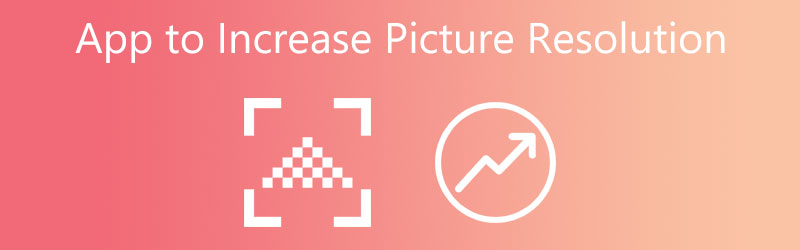

ส่วนที่ 1 แอพเพื่อเพิ่มความละเอียดของภาพ
1. Snapseed
Snapseed เป็นหนึ่งในตัวเลือกที่คุณยอมรับได้มากที่สุด หากคุณต้องการเพิ่มความละเอียดของภาพด้วยการปัดเพียงครั้งเดียว โดยเฉพาะความละเอียดของใบหน้าในภาพถ่าย คุณอาจปรับปรุงเอฟเฟกต์ผิวหนัง ให้ใบหน้าสว่างขึ้น และเพิ่มการเน้นที่ดวงตาของคุณด้วยความช่วยเหลือของซอฟต์แวร์แต่งรูปภาพนี้ นอกจากนี้ การใช้ฟังก์ชันเฉพาะอาจช่วยปรับปรุงบางพื้นที่ของภาพถ่าย ในขณะที่ลดระยะเวลาที่ใช้ในการแก้ไขและปรับทั้งภาพอย่างต่อเนื่อง
คุณยังสามารถเก็บเอฟเฟกต์รูปภาพทั่วไปและที่คุณชอบไว้ในแอปพลิเคชั่นนี้เพื่อนำไปใช้กับรูปภาพใหม่ ๆ ที่คุณถ่ายในอนาคตได้อย่างรวดเร็ว

2. ลูมิ
แอปแก้ไขรูปภาพ Lumii สำหรับ Android เป็นซอฟต์แวร์ที่มีประสิทธิภาพและใช้งานง่ายมาก ด้วยการแตะเพียงไม่กี่ครั้งบนหน้าจอ ซอฟต์แวร์จะช่วยให้คุณแก้ไขรูปภาพและเพิ่มเอฟเฟกต์ที่น่าทึ่งให้กับรูปภาพได้ มันมาพร้อมกับฟิลเตอร์ เอฟเฟกต์ และตัวเลือกการปรับแต่งอื่นๆ ที่ใช้งานได้ฟรี คุณสามารถครอบตัด เพิ่มข้อความ และแก้ไขสี ความเข้ม ความสว่าง เงา อุณหภูมิ เฉดสี ความคมชัด และการเปิดรับแสงได้ สิ่งเหล่านี้เป็นเครื่องมือแก้ไขพื้นฐานที่จะช่วยคุณในการแก้ไขความละเอียดของภาพถ่าย
อย่างไรก็ตาม หากต้องการเข้าถึงฟังก์ชันทั้งหมด คุณจะต้องชำระค่าผลิตภัณฑ์รุ่นพรีเมียม
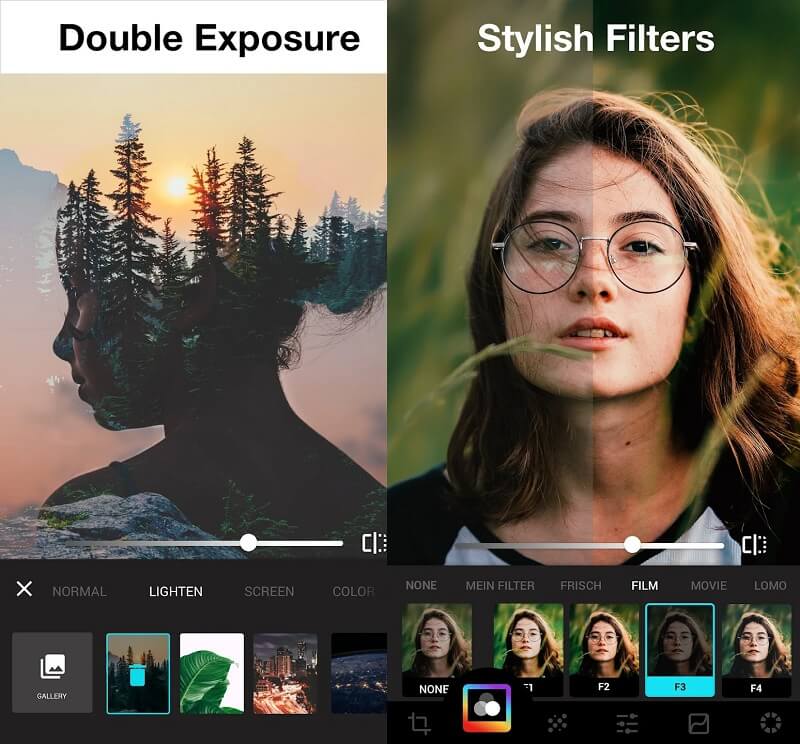
3. VSCO
VSCO เป็นแอปแก้ไขและแชร์รูปภาพยอดนิยมสำหรับอุปกรณ์มือถือ มีคุณลักษณะการแก้ไขและตัวกรอง และอนุญาตให้ผู้ใช้แชร์รูปภาพกับสมาชิกคนอื่นๆ บนแพลตฟอร์ม ด้วย VSCO คุณสามารถเพิ่มรูปภาพโดยการปรับแสง เฉดสี หรือความอิ่มตัวของสี คุณสามารถใช้คุณสมบัติอื่นๆ มากมายเพื่อทดลองกับภาพถ่ายของคุณ เช่น เอฟเฟกต์ที่ตั้งไว้ล่วงหน้า
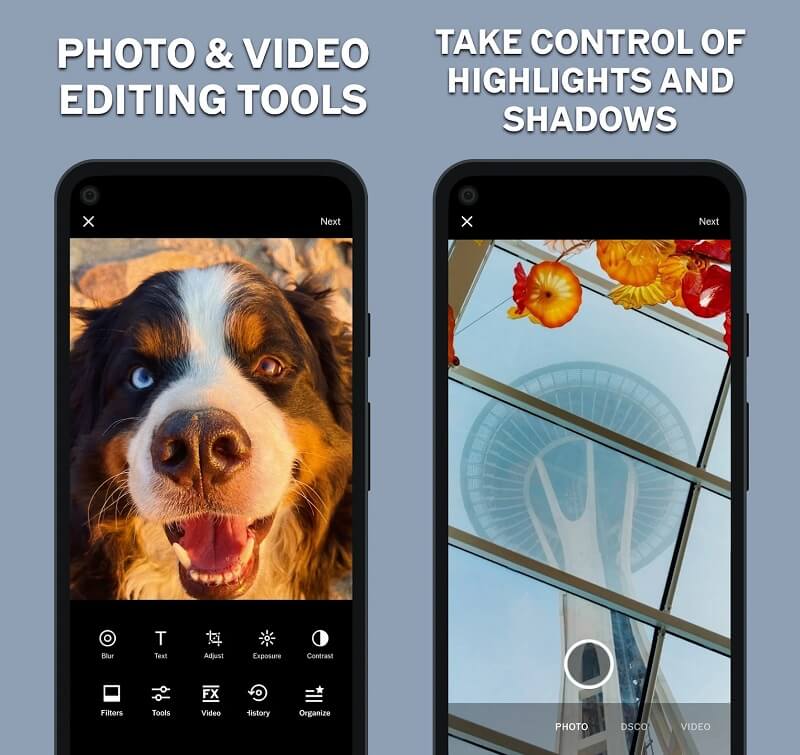
4. PicsArt
หนึ่งในแอปพลิเคชั่นแก้ไขรูปภาพบนมือถือที่ครอบคลุมมากที่สุดคือ PicsArt มีเครื่องมือมากมายสำหรับปรับแต่งรูปภาพ ฟิลเตอร์ เอฟเฟกต์ และตัวเลือกอื่นๆ มันแตกต่างจากโปรแกรมแก้ไขภาพอื่นๆ เช่น Lightroom และ Snapseed เนื่องจากมีโคลน ยืด ฟังก์ชันคัตเอาท์ สติ๊กเกอร์ โอเวอร์เลย์ และแสงแฟลร์ของเลนส์ มีเครื่องมือและการตั้งค่ามากมาย ซึ่งทั้งหมดนี้จำเป็นสำหรับการแก้ไขภาพ เนื่องจากช่วยปรับปรุงความละเอียดของภาพ PicsArt ช่วยให้ผู้ใช้ทำอะไรกับรูปถ่ายได้มากกว่าการเพิ่มคุณภาพ
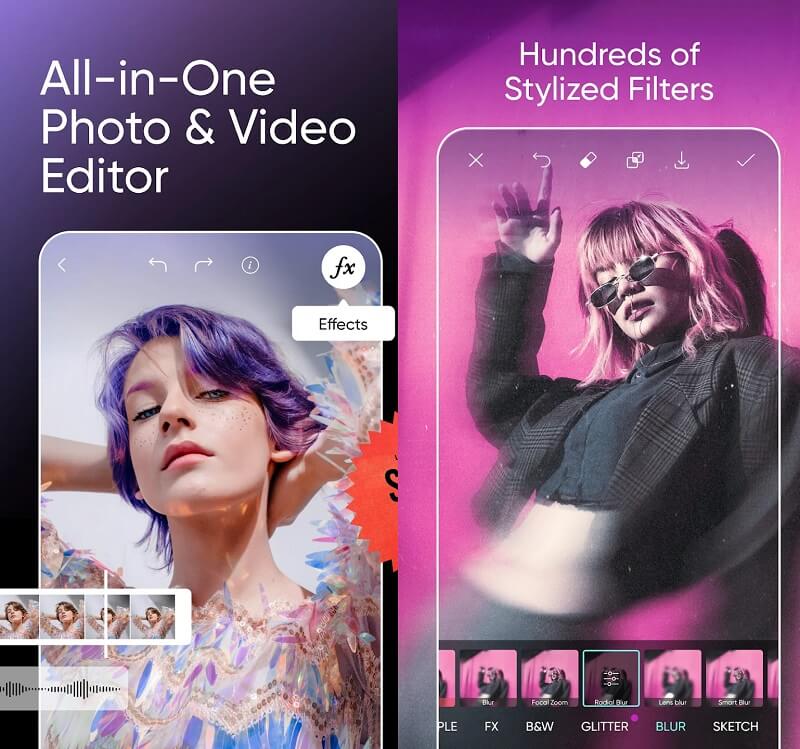
5. Remini
การศึกษาเครื่องมือเพิ่มประสิทธิภาพภาพถ่ายทำให้ Remini อยู่ในอันดับต้น ๆ ของรายการว่าเป็นแอพที่ดีที่สุดในการเพิ่มความละเอียดของภาพ Remini อาจเป็นตัวเลือกที่เหมาะสำหรับคุณในการปรับปรุงคุณภาพของภาพบนอุปกรณ์ใด ๆ อย่างรวดเร็ว ตัวเพิ่มประสิทธิภาพรูปภาพ AI นี้มาพร้อมกับเทคโนโลยี generative AI ทำให้สามารถจัดการภาพถ่ายที่ล้าสมัยหรือคุณภาพต่ำได้สำเร็จ
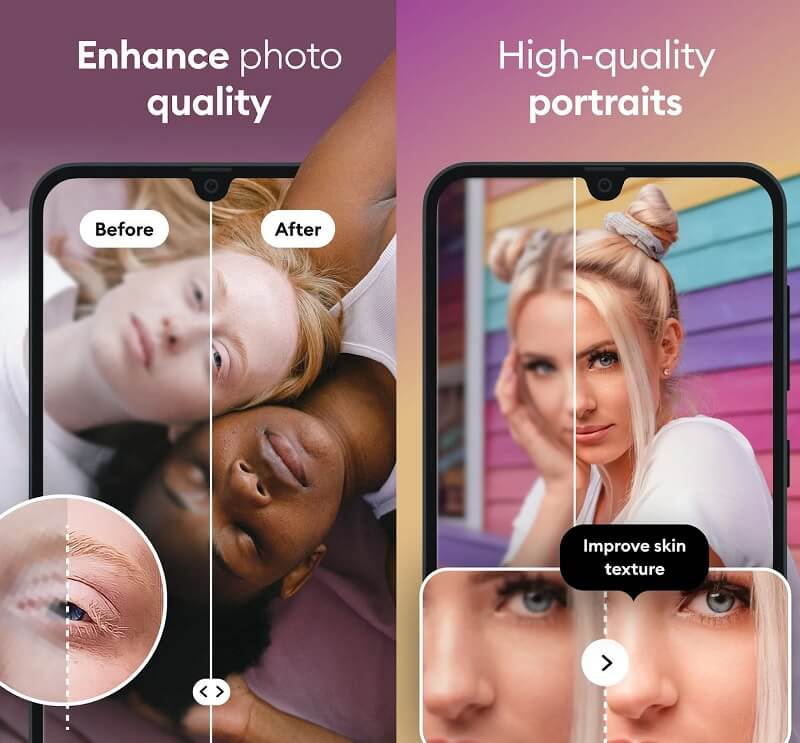
ส่วนที่ 2 ตัวเพิ่มความละเอียดภาพที่ดีที่สุดสำหรับ Windows และ Mac
เนื่องจากอุปกรณ์เคลื่อนที่มีขนาดหน้าจอที่เล็ก การปรับปรุงและเพิ่มความละเอียดของภาพจึงอาจเป็นเรื่องยาก นั่นคือเหตุผลที่คนอื่นยังคงชอบซอฟต์แวร์เดสก์ท็อป โชคดีที่มีเครื่องมือออนไลน์ที่สามารถเข้าถึงได้บนอุปกรณ์ Mac และ Windows ซึ่งก็คือ Vidmore Free Image Upscaler ออนไลน์. คุณเข้าใจถูกแล้ว เป็นโปรแกรมบนอินเทอร์เน็ต คุณจึงไม่ต้องติดตั้งซอฟต์แวร์ ตัวเพิ่มความละเอียดของภาพถ่ายนี้คุ้มค่าที่จะมีเพราะแดชบอร์ดที่เป็นมิตรมาก ไม่น่าแปลกใจที่ผู้ใช้จะหลงใหลในการใช้งาน
Vidmore Free Image Upscaler Online เป็นโปรแกรมนวัตกรรมที่ขับเคลื่อนโดย AI หรือเทคโนโลยีประดิษฐ์ ทำให้กระบวนการทั้งหมดสว่างขึ้นเพราะจะเพิ่มความละเอียดของภาพโดยอัตโนมัติโดยไม่ต้องมีการนำทางมาก นอกจากนี้ยังมีเครื่องมือแก้ไขไม่มาก ทำให้เข้าถึงกระบวนการแก้ไขได้ง่ายขึ้น นอกจากนี้ยังมีความยืดหยุ่นเนื่องจากยอมรับรูปแบบภาพต่างๆ
นี่คือคำแนะนำที่คุณสามารถปฏิบัติตามเพื่อให้ข้อมูลเพิ่มเติมเกี่ยวกับแอปนี้ซึ่งจะช่วยเพิ่มความละเอียดของภาพ
ขั้นตอนที่ 1: เมื่อคุณโหลดหน้าหลักของโปรแกรม Vidmore Free Image Upscaler Online แล้ว คุณจะต้องเลือก อัพโหลดภาพ ไอคอนที่วางอยู่ตรงกลางของหน้า หากคุณเลือกสัญลักษณ์นั้น คุณจะสามารถเลือกรูปภาพจากอุปกรณ์ที่คุณใช้เพื่ออัปโหลด
ลองใช้ Image Upscaler ทันที!
- ปรับปรุงคุณภาพของภาพถ่าย
- ขยายภาพเป็น 2X, 4X, 6X, 8X
- คืนค่ารูปภาพเก่า, ไม่เบลอรูปภาพ ฯลฯ

ขั้นตอนที่ 2: จากนั้นปัญญาประดิษฐ์จะปรับปรุงคุณภาพของทุกพิกเซลในภาพของคุณทันที คุณสามารถเลือก กำลังขยาย การตั้งค่าจากเมนูที่ให้ไว้ด้านบน
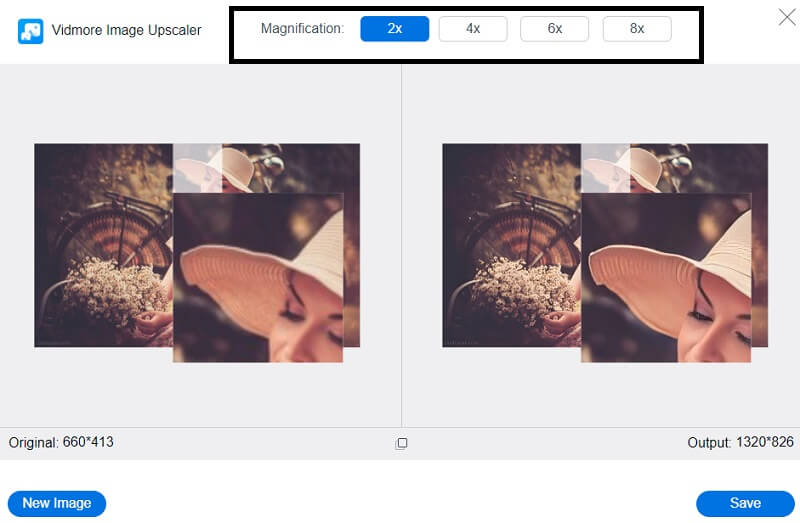
ขั้นตอนที่ 3: หลังจากที่คุณได้ปรับลักษณะที่ปรากฏของพิกเซลในภาพตามต้องการแล้ว คุณสามารถคลิก บันทึก ปุ่มเพื่อรับเวอร์ชันอัปเดตของรูปภาพของคุณ
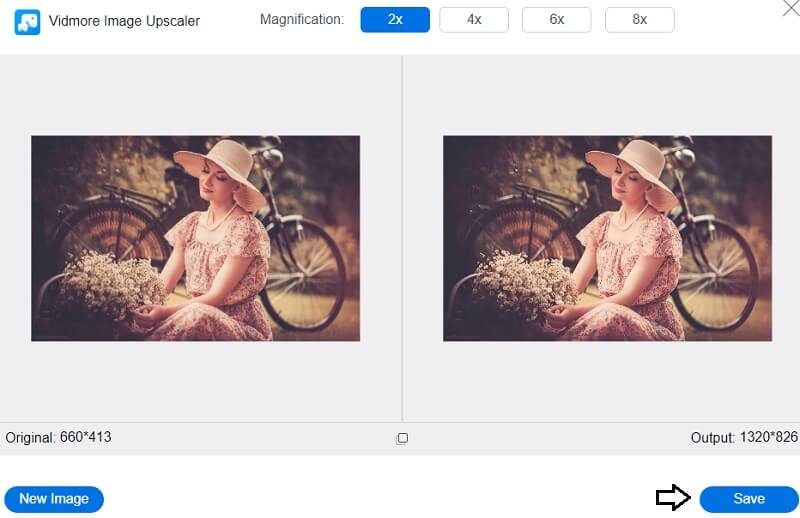
ส่วนที่ 3 คำถามที่พบบ่อยเกี่ยวกับแอพที่ปรับปรุงความละเอียดของภาพ
คุณจะเพิ่มความละเอียดของภาพได้อย่างไร?
ในอดีต ตัวเลือกเดียวในการแปลงภาพความละเอียดต่ำให้เป็นภาพความละเอียดสูงโดยไม่เผยให้เห็นถึงคุณภาพของภาพที่ไม่ดี คือการถ่ายภาพใหม่หรือสแกนภาพอีกครั้งด้วยความละเอียดที่ยอดเยี่ยมยิ่งขึ้น ตอนนี้ คุณอาจใช้แอปพลิเคชันและโปรแกรมที่ช่วยเพิ่มความละเอียดของรูปภาพได้ คุณสามารถใช้แอปพลิเคชั่นอินเทอร์เน็ตเช่น Vidmore Free Image Upscaler Online
ล้านพิกเซลมีผลต่อคุณภาพของภาพหรือไม่?
เกี่ยวกับขนาดของภาพที่คุณสามารถสร้างจากภาพถ่ายของคุณ ความละเอียดเป็นเมกะพิกเซลเป็นปัจจัยสำคัญ กล้องความละเอียดสูงช่วยให้คุณสร้างงานพิมพ์ขนาดใหญ่หรือครอบตัดรูปภาพได้โดยไม่เสี่ยงที่โครงสร้างพิกเซลของรูปภาพจะปรากฏ ยิ่งกล้องมีเมกะพิกเซลมากเท่าใด ข้อมูลก็จะยิ่งสามารถจับภาพได้มากขึ้นเท่านั้น
ทำไมความละเอียดจึงต่ำมาก?
เมื่อรูปภาพถูกขยายโดยไม่มีเครื่องมือที่เหมาะสม มักจะส่งผลให้คุณภาพของรูปภาพลดลง เมื่อขนาดของภาพเพิ่มขึ้น คุณภาพของภาพถ่ายมักจะลดลง และความละเอียดจะลดลงอย่างมาก
บทสรุป
นั่นทำให้การสนทนาของเราจบลง! แอพที่ปรับปรุงความละเอียดของภาพ หมายความว่าคุณไม่จำเป็นต้องถ่ายรูปเดิมหลายๆ ครั้งหรือแก้ไขหลายๆ ครั้ง หากคุณต้องการทำให้ภาพดูดีขึ้น สิ่งที่คุณต้องทำคือตรวจสอบให้แน่ใจว่าอุปกรณ์มือถือของคุณติดตั้งแอพพลิเคชั่นที่เหมาะสม อย่างไรก็ตาม สมมติว่าคุณต้องการดูภาพของคุณบนหน้าจอที่ใหญ่ขึ้นหรือเพิ่มความละเอียดของภาพโดยไม่ต้องดาวน์โหลดซอฟต์แวร์เพิ่มเติม ในกรณีดังกล่าว คุณสามารถเปลี่ยนไปใช้แอปพลิเคชันออนไลน์ เช่น Vidmore Free Image Upscaler Online จะช่วยให้คุณบรรลุเป้าหมายทั้งสองนี้


